ps综合实例教程
- 格式:doc
- 大小:1.15 MB
- 文档页数:26
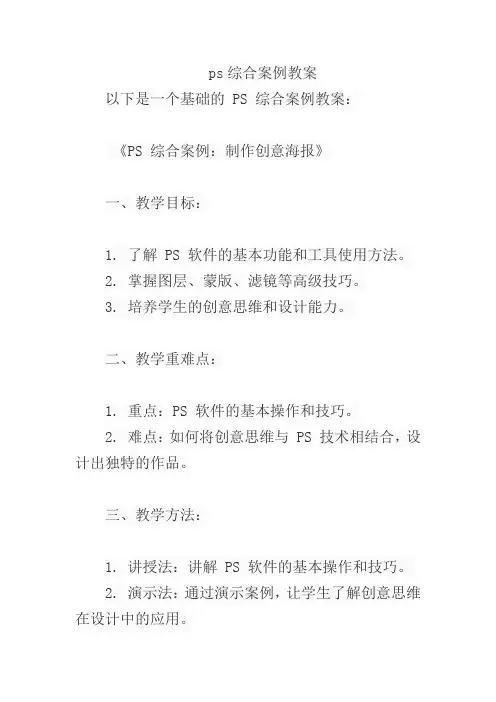
ps综合案例教案以下是一个基础的 PS 综合案例教案:《PS 综合案例:制作创意海报》一、教学目标:1. 了解 PS 软件的基本功能和工具使用方法。
2. 掌握图层、蒙版、滤镜等高级技巧。
3. 培养学生的创意思维和设计能力。
二、教学重难点:1. 重点:PS 软件的基本操作和技巧。
2. 难点:如何将创意思维与 PS 技术相结合,设计出独特的作品。
三、教学方法:1. 讲授法:讲解 PS 软件的基本操作和技巧。
2. 演示法:通过演示案例,让学生了解创意思维在设计中的应用。
3. 实践法:让学生自己动手操作,设计自己的创意海报。
四、教学过程:1. 导入(5 分钟)- 展示一些优秀的 PS 作品,激发学生的学习兴趣。
2. 新课讲授(30 分钟)- 介绍 PS 软件的基本界面和工具。
- 讲解图层、蒙版、滤镜等高级技巧的使用方法。
- 展示一些创意海报案例,分析其中的创意思维。
3. 实践操作(40 分钟)- 让学生根据自己的创意,设计一张海报。
- 学生在操作过程中,教师进行巡视和指导。
4. 作品展示与评价(20 分钟)- 让学生展示自己的作品,并进行简单的介绍。
- 教师对学生的作品进行评价,指出优点和不足之处。
5. 小结与作业(5 分钟)- 对本节课的内容进行小结。
- 布置作业:让学生根据教师提供的素材,再制作一张创意海报。
五、教学反思:通过本次教学,学生能够掌握 PS 软件的基本操作和技巧,并且能够将创意思维与 PS 技术相结合,设计出独特的作品。
在教学过程中,教师应该注重激发学生的创意思维,引导学生发挥自己的想象力和创造力。

本教程利用Photoshop制作一个Lacoste香水广告,主要利用几个水图片、瓶子、以及一些笔刷来制作。
先看最终效果:最终效果素材可以在网上搜集。
我们打开一幅水波浪的素材。
图1 香水瓶子:图2 抠图,放到合适位置。
图3 按CTRL+T自由变换。
图4下载水珠画笔。
载入画笔,设置如下。
图6图7图8图9按下图所示方向绘制。
图10放一个冰块。
图11 重复。
图12 绘制几个圆形图案。
图13 动感模糊。
图14 调整区域。
图15复制图层。
图16 添加区域羽化。
图17 改变图层模式为叠加。
图18 最终效果。
图19前不久的日全食,很多朋友都目睹了这个难得一见的天文奇光。
短暂的几分钟却给人留下了深刻的印象。
下面我们将用Photoshop来模拟当时的情景。
最终效果:最终效果下面是制作过程:1、新建一个650 * 650 像素,分辨率为:600 像素的文件,把背景填充黑色,新建一个图层,用套索工具勾出图1所示的不规则选区,按Ctrl + Alt + D羽化12个像素,然后填充为白色,效果如图2。
图1图22、取消选区后执行:滤镜>模糊>径向模糊,参数设置如图3,效果如图4。
图3图43、把刚才操作的图层复制一层,锁定图层后填充颜色:#ECD395,然后按Ctrl + [ 下移一个图层,如图5。
同样的方法再复制一层,填充颜色:#F8B50B,图层不透明度改为:20%,再下一个图层,效果如图6。
图5图64、用直线工具拉出一些发散的光线,执行:滤镜 > 模糊 > 径向模糊,调后效果如图7,然后把图层不透明度改为:10%,效果如图8。
图7图85、创建亮度/对比度调整图层,参数及效果如图9。
图96、新建一个图层,选择椭圆选框工具,按住Shift 键拉出下图所示的正圆选区,然后填充黑色,效果如图11,填充颜色后不要取消选区。
图10图117、保持选区不变,在当前图层下面新建一个图层填充颜色:#F97554,按Ctrl + D 取消选区,执行:滤镜 > 模糊 > 高斯模糊,数值为3,确定后把图层不透明度改为:40%,如图12。
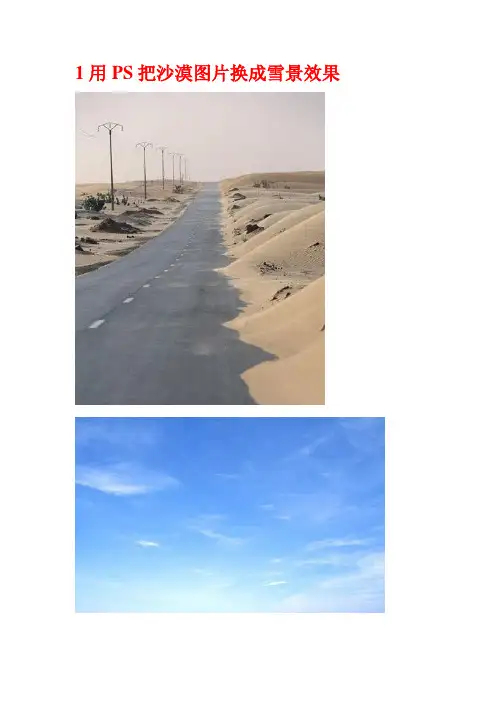
1用PS把沙漠图片换成雪景效果1、打开原图,CTRL+ALT+~,得到亮部选区,按CTRL+I反选,得到暗部选区,按CTRL+J生成新图层,将其混合模式改为叠加。
2、再复制一层,混合模式改为亮光,不透明度为80%左右。
3、新建图层,填充浅蓝色,混合改为颜色,点击图层——新调整图层——曲线和色相/饱和度,阶低饱和度,增一点高度,数值根据你的图片设置:4、把素材图片,利用蒙版换天空,因为还有电线杆,还要利用通道做一下选区,把电线杆要露出来,这个就各显其能吧,天空的颜色也需要调一下使得跟地面协调,再把背景复制一个放最上面,混合模式改为颜色,加深,降低落透明度。
这时候就马路看着有点偏蓝了,把填充的那个浅蓝色层加个蒙版,把马路用黑画笔把路面涂抹一下。
Photoshop打造人物龟裂的脸部特效先看一下最终效果:1.首先找到照片,您可以添加纹理。
例如,您可以使用我提供的或你当然可以去看看谷歌图片和一些有趣的图片。
您也需要寻找合适的石材纹理。
好了,现在用Photoshop来制作照片,您可以使用自由变换工具做适合的调整,到你想要的大小为止。
之后,把纹理图片与该男子的脸重合:2. 使用“变换”>"垂直翻转"并设置不透明度高达50%为纹理层:3. 我设置80%的不透明度。
之后,应用“编辑>变换”>"变形"改变图像的龟裂位置:4. 复制一个纹理层,在脖子上制作龟裂,使用“编辑>变换”>"变形":5. 脸部龟裂不明显,我们在来添加更多纹理层,并切去脸部外的皮肤纹理。
隐藏上层(按一下眼睛,这表明层可视性)。
选择橡皮擦工具和软笔刷约20像素和在脸部边缘进行涂抹:6. 回到隐层,使之再次可见。
现在继续涂抹他的边缘。
7. 合并这些层并给层添加混合模式为叠加。
然后,你可能要更增强这一层。
并锐化:8. 现在,去掉眼镜上的纹理。
要做到这一点使用橡皮擦工具和大约为10像素的软笔刷:9.如果想要纹理看起来有三维效果,应该使用颜色减淡(范围:中间调,曝光:35%)和加深工具(范围:阴影,曝光:40%),交替使用这两个工具,在脸部涂抹一直到你认为合适为止。
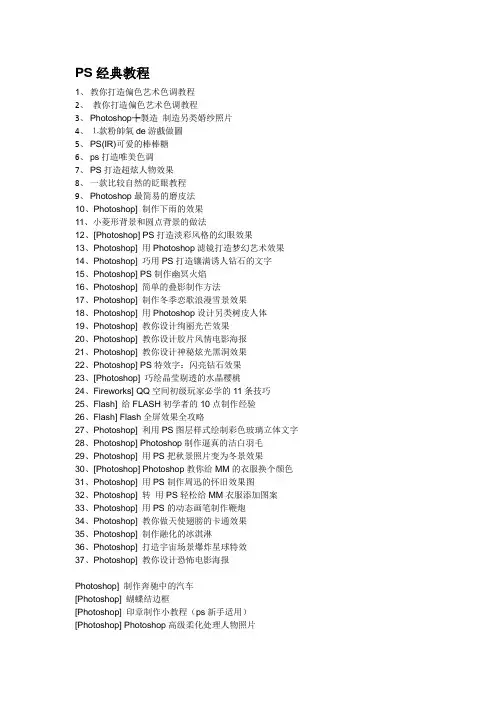
PS经典教程1、教你打造偏色艺术色调教程2、 ·教你打造偏色艺术色调教程3、 Photoshop┾製造制造另类婚纱照片4、⒈款粉帥氣de游戲做圖5、 PS(IR)可爱的棒棒糖6、 ps打造唯美色调7、 PS打造超炫人物效果8、一款比较自然的眨眼教程9、 Photoshop最简易的磨皮法10、Photoshop] 制作下雨的效果11、小菱形背景和圆点背景的做法12、[Photoshop] PS打造淡彩风格的幻眼效果13、Photoshop] 用Photoshop滤镜打造梦幻艺术效果14、Photoshop] 巧用PS打造镶满诱人钻石的文字15、Photoshop] PS制作幽冥火焰16、Photoshop] 简单的叠影制作方法17、Photoshop] 制作冬季恋歌浪漫雪景效果18、Photoshop] 用Photoshop设计另类树皮人体19、Photoshop] 教你设计绚丽光芒效果20、Photoshop] 教你设计胶片风情电影海报21、Photoshop] 教你设计神秘炫光黑洞效果22、Photoshop] PS特效字:闪亮钻石效果23、[Photoshop] 巧绘晶莹剔透的水晶樱桃24、Fireworks] QQ空间初级玩家必学的11条技巧25、Flash] 给FLASH初学者的10点制作经验26、Flash] Flash全屏效果全攻略27、Photoshop] 利用PS图层样式绘制彩色玻璃立体文字28、Photoshop] Photoshop制作逼真的洁白羽毛29、Photoshop] 用PS把秋景照片变为冬景效果30、[Photoshop] Photoshop教你给MM的衣服换个颜色31、Photoshop] 用PS制作周迅的怀旧效果图32、Photoshop] 转用PS轻松给MM衣服添加图案33、Photoshop] 用PS的动态画笔制作鞭炮34、Photoshop] 教你做天使翅膀的卡通效果35、Photoshop] 制作融化的冰淇淋36、Photoshop] 打造宇宙场景爆炸星球特效37、Photoshop] 教你设计恐怖电影海报Photoshop] 制作奔驰中的汽车[Photoshop] 蝴蝶结边框[Photoshop] 印章制作小教程(ps新手适用)[Photoshop] Photoshop高级柔化处理人物照片Photoshop] 神奇的Photoshop修图美容--很实用[Photoshop] 简单PS教程--制作面部护肤化妆品Photos hop] ○简单的给黑白照片上色(适合新手)Photoshop] Photoshop用户必知必会的28个快捷键Photoshop] 用马赛克效果处理图片[Photoshop] 可爱歪框框Photoshop] 打造鬼屋效果教程Photoshop] 教你Ps滤镜巧绘蕾丝花边相框Photoshop] 制作撕纸效果Fireworks] FW坠子[Photoshop] 修补照片的一般方法(文字版) Fireworks] 象素娃娃的教程Fireworks] 图片燃烧边缘效果的制作Fireworks] 地震效果的制作(文字版)Fireworks] 旋转吊坠制作[Photoshop] 一根香烟的制作过程Photoshop] 让图片飘落樱花Photoshop] 让图片飘落樱花Photoshop] 让图片飘落樱花Fireworks] 教你一步一步绘制竹子[Fireworks] 教你做极光字。
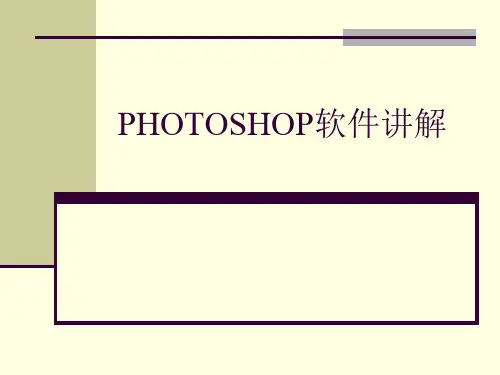

ps蒙版综合应用案例小伙伴们!今天咱就来好好唠唠PS蒙版这个超酷的玩意儿,通过一个超有趣的人像照片处理案例,让你看看它到底有多厉害。
一、前期准备。
首先呢,咱们得有一张合适的照片。
我找了一张小姐姐站在一片普通树林前的照片,这小姐姐颜值挺高,但这背景嘛,有点平平无奇,就像一杯没加糖的咖啡,寡淡得很。
不过没关系,咱们就用蒙版来给这照片来个大变身。
二、创建蒙版。
1. 打开照片后,先复制一个背景图层(这就像备份一样,万一搞砸了还能回头)。
然后在图层面板下面找到那个小方块,点击一下就创建了一个蒙版。
这蒙版啊,就像是一个神奇的透明板子,盖在我们的图像上面,你可以在上面随意发挥,而且不会直接破坏原来的图像。
2. 现在咱们要开始把小姐姐从背景里分离出来一部分。
我选择了快速选择工具(这个工具就像一个智能小助手,能快速选中你想要的部分)。
用这个工具大概选中小姐姐的轮廓,当然啦,不可能一下子就选得特别完美,总会有些小瑕疵。
不过别担心,这时候蒙版就开始发挥它的神奇作用了。
三、调整蒙版(抠图优化)1. 你看,选好之后,在蒙版上就会出现选中区域的白色轮廓(白色代表选中,黑色代表没选中)。
那些小瑕疵的地方,就像衣服上的小线头一样碍眼。
这时候,我们可以切换到画笔工具,把前景色设置成黑色,然后在蒙版上那些多余的白色部分(也就是选错的部分)轻轻涂抹。
就像橡皮擦一样,黑色的画笔一擦,选错的部分就消失啦,这样就可以把小姐姐的轮廓抠得更精准。
这过程就像是给小姐姐做一个精细的美容手术,把那些不完美的地方都修掉。
2. 但是呢,有时候你可能会不小心擦多了,比如把小姐姐的头发边缘擦得太狠了。
这时候怎么办呢?很简单,把前景色切换成白色,再用画笔轻轻涂抹回来就好啦。
这就像是有个时光倒流的魔法棒,擦错了就再恢复原样。
四、蒙版与渐变工具的结合:梦幻背景制作。
1. 现在小姐姐抠得差不多了,咱们就来打造一个梦幻般的背景。
新建一个图层,把它放在小姐姐图层的下面。
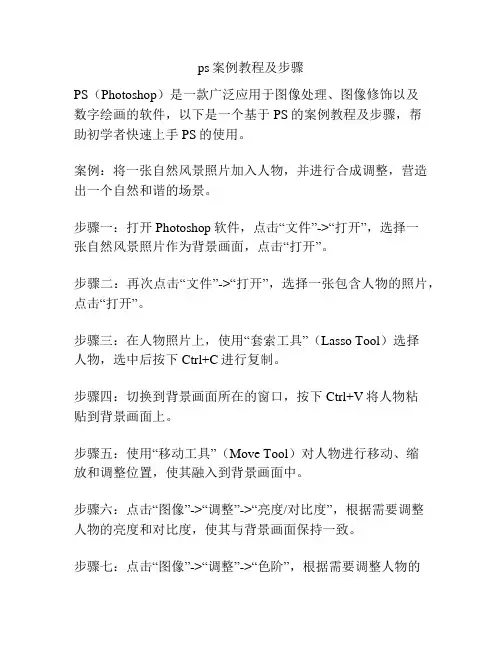
ps案例教程及步骤PS(Photoshop)是一款广泛应用于图像处理、图像修饰以及数字绘画的软件,以下是一个基于PS的案例教程及步骤,帮助初学者快速上手PS的使用。
案例:将一张自然风景照片加入人物,并进行合成调整,营造出一个自然和谐的场景。
步骤一:打开Photoshop软件,点击“文件”->“打开”,选择一张自然风景照片作为背景画面,点击“打开”。
步骤二:再次点击“文件”->“打开”,选择一张包含人物的照片,点击“打开”。
步骤三:在人物照片上,使用“套索工具”(Lasso Tool)选择人物,选中后按下Ctrl+C进行复制。
步骤四:切换到背景画面所在的窗口,按下Ctrl+V将人物粘贴到背景画面上。
步骤五:使用“移动工具”(Move Tool)对人物进行移动、缩放和调整位置,使其融入到背景画面中。
步骤六:点击“图像”->“调整”->“亮度/对比度”,根据需要调整人物的亮度和对比度,使其与背景画面保持一致。
步骤七:点击“图像”->“调整”->“色阶”,根据需要调整人物的色阶,使其与背景画面的色调相符合。
步骤八:使用“修复画笔工具”(Spot Healing Brush Tool)修复人物与背景之间的边缘,确保合成后的画面看起来自然。
步骤九:点击“图像”->“图片大小”,根据需要调整合成后的画面的尺寸,以便输出或实际应用。
步骤十:点击“文件”->“存储为”,选择保存格式和保存路径,并点击“保存”按钮保存合成后的画面。
通过以上十个步骤,你可以快速学会使用PS进行图像合成和调整。
当然,实际操作过程中还有很多其他工具和功能可以使用,这个案例仅是一个简单的入门教程。
随着更多的实践和探索,你会逐渐熟悉并掌握更多的PS功能和技巧。
所以,不断尝试和练习是学习PS的关键,相信你会在不久的将来成为一名PS高手!。
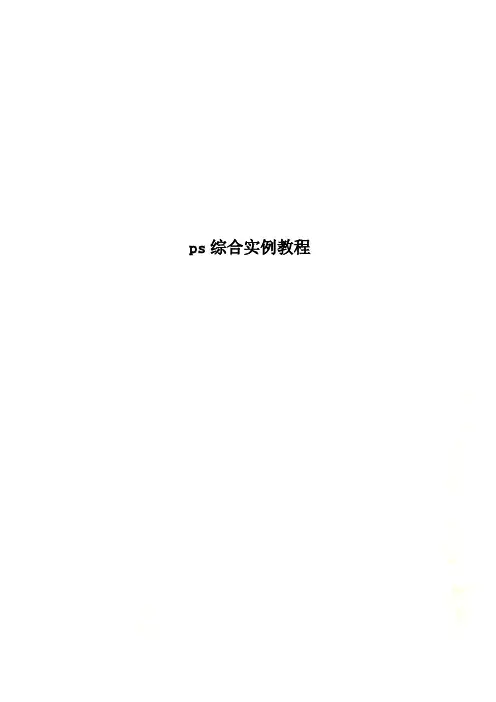
ps综合实例教程综合实例一:PS合成半脸半机器的创意人像同是介绍图片的合成方法。
不过本文作者在合成的时候加上了不少的创意艺术。
把一些生硬的效果中融入了活力元素。
这样效果图看上去更加经典。
1、打开Photoshop,打开下图所示的背景纹理素材。
2、选择完纸张纹理,然后进入图像“>调整>色相和饱和度。
减少-100饱和,增加亮度42。
如下图。
3、打开下图所示的金属头骨素材,用钢笔抠出来,将金属骨头并将其放置在您的设计中心。
女孩的头像,放置在颅骨层的面前。
5、减少女孩的照片不透明,使你可以进行对齐。
也许你将不得不调整其大小使其对齐。
图层“>图层蒙版>”隐藏。
7、打开图层“>图层样式>阴影。
混合模式为“线性加深”,并选择黑色。
对于使用不透明度35%,为采用45度角,距离:5像素,扩展:0像素,大小:10像素。
之后,选择斜面和浮雕。
样式:内斜面,方法:光滑,深度:110%。
方向:上,大小:16像素,软化:15像素,阴影:53,高度37。
为了突出显示,使用不透明度100%的白色。
高光模式为:滤色,然后使用35%不透明的黑色,阴影模式为:线性加深。
8、打开下图所示的溶浆素材,扣除白色背景。
9、使用橡皮擦工具(e)删除一些地区,以配合脸型,使其融合得更好。
10、改变巧克力的混合模式为“柔光”。
11、打开下图所示的素材。
同上的方法进行溶图处理。
12、选择女孩的脸和巧克力重复新建个层。
之后去滤镜“>模糊”高斯模糊。
使用15像素的半径。
改变混合模式为“叠加”。
13、在你的文档里找一张纸张纹理,放到最顶层,改变混合模式为“柔光”。
14、这时候你就可以往画面中添加一些标志性的图案等。
你可以做的更隐蔽点,使其更加微妙。
不过,本教程的想法是向您展示如何使用一些非常基本的照片和过滤器创建一个超现实的设计图。
综合实例2:PS合成古船下神秘的美人鱼本教程用到的素材比较多,有海面、天空、岛屿、石头、波浪、古船等。
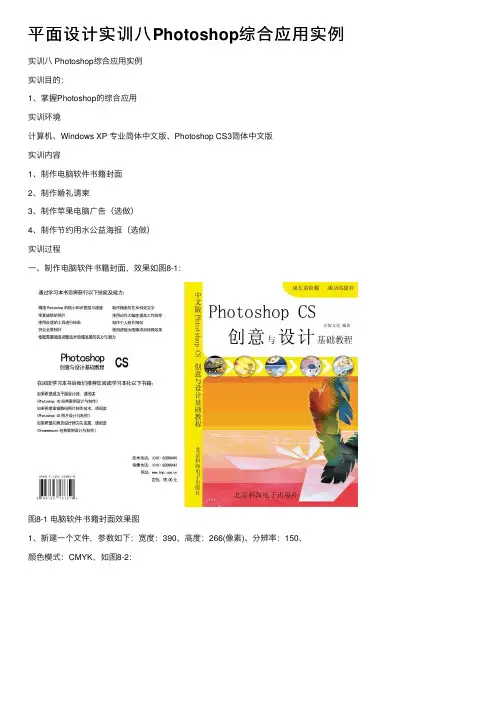
平⾯设计实训⼋Photoshop综合应⽤实例实训⼋ Photoshop综合应⽤实例实训⽬的:1、掌握Photoshop的综合应⽤实训环境计算机、Windows XP 专业简体中⽂版、Photoshop CS3简体中⽂版实训内容1、制作电脑软件书籍封⾯2、制作婚礼请柬3、制作苹果电脑⼴告(选做)4、制作节约⽤⽔公益海报(选做)实训过程⼀、制作电脑软件书籍封⾯,效果如图8-1:图8-1 电脑软件书籍封⾯效果图1、新建⼀个⽂件,参数如下:宽度:390、⾼度:266(像素)、分辨率:150、颜⾊模式:CMYK,如图8-2:图8-2 新建⽂件参数2、显⽰标尺,从标尺中分别拖出⽔平及垂直辅助线,将封⾯、封底、书脊线⽤辅助线分开;3、新建⼀个图层得到“图层1”,设置前景⾊的颜⾊值为#DF4509,选择矩形⼯具,绘制矩形,填充前景⾊;4、新建⼀个图层得到“图层2”,设置前景⾊的颜⾊值为#F8EA05,选择矩形⼯具,绘制矩形,填充前景⾊,注意:与书脊同⾊;5、打开“素材图像⽂件”,选择移动⼯具将图像⽂件移动到新建的⽂件中,得到“图层3”,调整其⼤⼩;6、打开“素材图像⽂件”选择移动⼯具将选中的图像⽂件移动到新建的⽂件中,得到“图层4”,调整其⼤⼩,注意:此时不需新建图层,在移动的同时⾃动⽣成新图层;7、选择单列选框,绘制选区,按CTRL+J键执⾏“通过拷贝的图层”操作,得到“图层5”;8、按CTRL+T键调出⾃由变换控制框,向左侧拖动控制框左侧中间的控制句柄,直⾄将其拖⾄图像的左侧边缘处,按ENTER键确定变换操作,按CTRL+D键取消选区;9、选择“滤镜/像素化/马赛克”命令,在弹出的对话框中设置“单元格⼤⼩”的值为100,设置其混合模式为“滤⾊”,并将其拖动到“图层4”的下⾯;10、新建图层6,选择“圆⾓矩形⼯具”,⼯具选项中选择“填充像素”选项,半径:100像素,绘制圆⾓矩形并把它放置合适的位置;11、选择“图层2”,载⼊其选择区域。
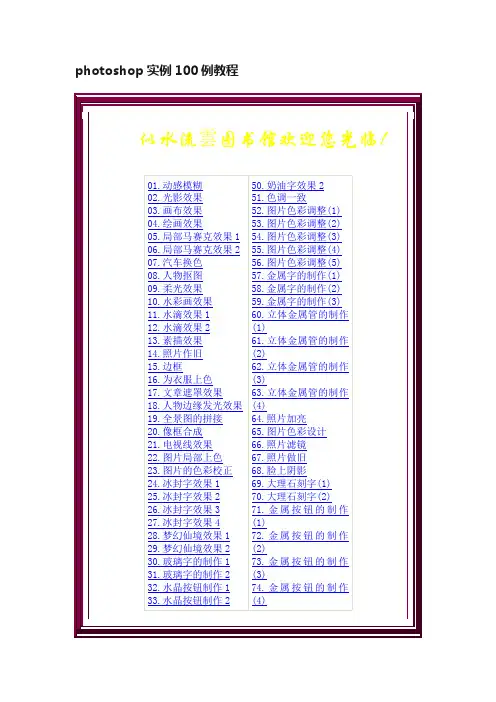

经典Photoshop教程10000例(”点击+ctrl”链接)Photoshop利用新调整图层为黑白照片上色PS调色教程:调出照片浪漫色调PS效果教程:教你打造唯美银发教程用Photoshop调出照片的古典绿Photoshop简单打造魔幻曲线Photoshop制作相当精美的CD封面Photoshop打造一张动感奥运壁纸PS效果教程:蒙板素材的使用方法PS合成教程:史努比遭遇蜘蛛侠Photoshop打造金属反射效果文字PS效果教程:透窗看物之超真实水雾特效Photoshop调出风景照片的亮丽青红色PS签名教程:干净美女成签PS效果教程:快速给夜景天空加上满天星星Photoshop极坐标滤镜打造放射线文字Photoshop打造漂亮MM浪漫写真壁纸PS效果教程:打精美造粉色梦幻封面MMPhotoshop打造烈焰美女效果PS效果教程:打造黄蓝色颓废效果PS效果教程:暴力破解低调CG效果模仿特定色调的实现方式和分析思路PS效果教程:简单实用人像美白的综合处理Photoshop制作特殊的硬币纪念PS效果教程:制作照片叠加效果Photoshop制作制作时尚水彩画海报正片叠底给MM裸体纹上凤凰PS合成教程:合成舞动中的女孩流程PS效果教程:颜色加深应用之暗香PS效果教程:照片转油画效果PS效果教程:打造雨后彩虹Photoshop制作变幻线炫光效果PS鼠绘教程:鼠绘逼真柠檬PS抠图教程:通道抠图的一点看法Photoshop制作超酷星云背景效果PS调色教程:高调MDS色调色步骤整理PS调色教程:旋舞门调色步骤整理PS调色教程:LAB肤色调整过程PS调色教程:映画调图效果解密PS调色教程:破解红外线软件里雪的感觉PhotoshopCS3新技术教程:智能滤镜解析PS美容教程:美白要坚持到底调色步骤PS效果教程:让照片色彩变的更加通透PS调色教程:仿WQ视觉效果PS效果教程:将照片处理成类似插画效果PS合成教程:合成向往彼岸的城市Photoshop给失真人物照片整体美化PS实例教程:LAB让图片看起来更清晰Photoshop变形工具轻松制作飘逸的烟雾Photoshop给潮流MM加点非主流色彩PS+IR制作卷轴展示动画Photoshop古城影照片风格处理用PhotoShop简单绘制美丽地平线非主流教程:深沉风格教程PS签名教程:會有天使替我愛你简单使用PS把MM从此变得冰清玉洁Photoshop给漂亮MM制作艺术插画Photoshop极坐标打造放射文字效果教你用photoshop合成漂亮风景照Photoshop打造凉席效果Photoshop给漂亮MM修图PS字体教程:制作漂亮的花藤文字效果一种超简单制作草地效果Photoshop打造暖色个性FZL效果PS效果教程:简单三步把灰蒙蒙照片调清晰PS调色教程:唯美效果之再仿阿宝色PS效果教程:修复冬季照片的色彩Photoshop照片处理“颓废色”效果Photoshop巧用素材制作漂亮的毕业纪念册PS效果教程:给情侣照片加上烂漫色彩Photoshop给手机照片美化处理PS技巧教程:关于印章制作的实例教程Photoshop教程:打造精美签名图效PS设计教程:David教你打造个人简历封面PS效果教程:褐色怀旧片的简单做法巧用Photoshop 给黑白MM上色PS鼠绘教程:鼠绘蒙面美女头像非主流教程:制作Dudaye风格效果Photoshop绘制超酷机器人MMPS效果教程:简简单单给照片上色PS签名教程:3个人的友谊PS签名教程:有一种怀念叫做逃避PS设计教程:打造一张欧洲杯足球决赛壁纸Photoshop打造美丽的“日出”效果教你用photoshop绘制漂亮的银河系PS效果教程:简单打造梦幻美白效果PS效果教程:巧用TOPAZ路径调出黄绿色调Photoshop制作漂亮的圆形水晶相框PS效果教程:打造蓝色忧伤油画效果PS签名教程:动漫成品签名/粉暖色调调PhotoShop打造眼睛会发光的大眼MM用PhotoShop给老照片进行修复翻新PhotoShop打造婚纱照边框和梦幻发光效果PS效果教程:用渲染色彩给照片添加色彩PS鼠绘教程:鼠绘超酷的骷髅骑士Photoshop制作漂亮的激光字效果PS效果教程:简单给视频照片柔化处理Photoshop制作漂亮的淡色仿手绘如何更快:PS操作之极速狂飙Photoshop鼠绘:个性化的环保袋PS效果教程:简单美化MM的生活照Photoshop绘制《突围》插画教程Photoshop打造从天而降的陨石效果PS效果教程:制作浪漫的爱情风格色调PS效果教程:给帅哥照片加上非主流色彩使用Photoshop CS3试做黑白照片PS效果教程:快速消除照片黑眼圈PS效果教程:把帅哥的照片调的的更清晰PS效果教程:修复曝光过度的照片PS效果教程:又一种色彩鲜艳的染发图效PS效果教程:使用渐变色处理照片Photoshop调出优雅格调非主流色Photoshop简单处理非主流高调黑白图PS效果教程:给夏日的情侣照片美化处理Photoshop打造古色古香的非主流美女IR动画教程:三连生动图的做法IR动画教程:动态头像制作三部曲PS头像教程:论坛头像制作教程PS美容教程:三种方法给照片磨皮美白PS签名教程:春季古典篇教程制作Photoshop自由变换制作艺术拼帖PS效果教程:一种书的制作方法PS效果教程:一款水晶珠子的制作PS效果教程:颓废类海报处理照片处理清晰的10种一般方法[高级教程] PS美容教程:给人像图片综合美白Photoshop打造麻辣姐姐的动态签名Photoshop制作蜻蜓戏荷花动画教你学习Photoshoop十大技巧PS签名教程:莲花载动谁的泪PS鼠绘教程:绘制卡通风格插画Photoshop把漂亮MM打造成森林之王PS签名教程:合成打造梦幻套签PS效果教程:打造超梦幻的天使MM PS合成教程:合成森林深处的舞者PS效果教程:把鸡蛋复活节彩蛋PS效果教程:简单制作个性色彩效果PS滤镜四步完成碧波荡漾动画PS效果教程:滤镜制作逼真烟雾PS效果教程:绚丽效果来处理模糊照片PS调色教程:阿加斯基调色教程PS效果教程:单色素描效果PS效果教程:人物幻彩效果Photoshop打造如画的生活风景照Photoshop制作咖啡店主题网站主页Photoshop打造壮观爆炸效果PS制作时尚男生非主流效果PS字体教程:制作漂亮的立体字PS调色教程:另类美女负冲色调PS效果教程:还原照片真实颜色PS效果教程:处理曝光不足相片PS效果教程:給黑白照片加色PS效果教程:曲线简单调出胶片效果PS鼠绘教程:鼠绘时尚银发美女Photoshop简单给照片修饰背景用PhotoShop打造一张星空幻影光效桌面壁纸Photoshop教程:制作个性的立体字PS设计教程:影楼宣传单制作Photoshop 制作花瓶插花图PS效果教程:打造浪漫而甜蜜效果PS鼠绘教程:鼠绘美女技法PS效果教程:妙用笔刷制作清晰的蓝天白云Photoshop制作简洁的艺术冲击效果Photoshop鼠绘香蕉icon图标教程Photoshop让天空说爱你Photoshop裁剪片子的另一种方法PS婚调教程:婚纱照片润色和柔化处理Photoshop打造放飞梦想主题海报Photoshop打造APPLEColdplay酷玩乐队海报PS合成教程:合成拉链脸有新招用Photoshop CS3擦除照片上多余人物PS效果教程:打造艳丽的艺术图片效果IR动画教程:可爱不倒翁的制作过程PS合成教程:合成美女与海梦幻光影效果PS调色教程:打造漂亮的梦幻新娘PS字体教程:简单制作金属锈迹字Photoshop唯美女孩变梦幻精灵化改造PS滤镜特效:巧用滤镜打造炙热的太阳PS设计实例:暑假聚会桌面背景PS效果教程:给MM加上梦幻超炫电环PS设计教程:活用滤镜制作宣传卡PS效果教程:Skerry风格人物转手绘Photoshop简单去除手机照片的杂色PS签名教程:迷幻王国签名教程PS签名教程:乐舞飞扬签名教程PS签名教程:眉宇之间签名制作PS签名教程:放手是对你最后的爱PS签名教程:最温暖的微笑PS签名教程:旋转舞池签名制作PS签名教程:化蝶效果签名制作PS鼠绘教程:手绘人头练习PS合成教程:回忆中颓废的瓶子PS调色教程:银灰色杂志封面制作教程PS效果教程:淡蓝色+暗角效果PS美容教程:偏色照片的人物磨皮及美化Photoshop打造暖色颓废非主流效果PS签名教程:动漫成簽製作Photoshop教程:彩色MM变高质黑白MMPS效果教程:照片转素描效果教程PS效果教程:穷极P图法之照片转鼠绘Photoshop打造美女照片怀旧效果PhotoShop非主流签名制作凝望PhotoShop合成神秘梦幻照片效果Photoshop制作漂亮的水墨签名效果PhotoShop制作超漂亮按钮Photoshop给照片加上彩色的放射背景PS签名教程:水彩风签名教程PS调色教程:图片的六种校色法PS美容教程:简单另类美白靓肤法Photoshop打造晶莹剔透的的宝玉Photoshop打造恶魔版欧洲杯主题壁纸非主流教程:制作高光暖色效果PS效果教程:制作照片的艺术背景效果巧用Photoshop给帅哥换衣服Photoshop抠图利器Mask Pro 3.0滤镜详解Photoshop文字特效:俏皮的立体字PS合成教程:合成绚丽金黄宝塔Photoshop让美女春光乍泄PS美容教程:美女变瘦身及调色方法教材快速美白Photoshop一步完成PS调色教程:高色相对比度调色Photoshop钢笔绘制可爱的花朵PS效果教程:Summer风格唯美效果PS效果教程:巧用滤镜打造紫色写真图片PS美容教程:人物自然美化法PS调色教程:人物调色教程PS效果教程:GIF基础加框教程PS效果教程:简单调整粉色调PS技巧教程:超强解析蒙版的用法Photoshop打造端午节粽子贺卡PS调色教程:调出漂亮的金黄秋色PS调色教程:漂亮的刘芳视觉效果Photoshop打造时尚艳丽的MM Photoshop制作流行黑白非主流效果PS调色教程:让照片的色彩更加鲜艳亮丽PS调色教程:回归MM自然色彩PS调色教程:仿漂亮的V2效果PS美容教程:人物皮肤美化处理PS字体教程:制作斑驳高光金属字Photoshop打造风景照片梦幻冷暖色Photoshop鼠绘漂亮的风景画PS设计教程:制作水晶风格博士帽图标IR动画教程:咕噜咕噜可爱头像简单制作鼠绘人物分解之嘴唇篇PS效果教程:制作MM梦幻色彩PS效果教程:订在墙壁上的相片PS效果教程:简单的素描教程IR动画教程:用液化工具做眨眼娃娃PS效果教程:制作一个可爱的水滴脚印Photoshop把像素较低的图片处理成非主流效果PS效果教程:让艺术照更完美PS调色教程:微笑的天使→绿黄调PS调色教程:LAB唯美蓝色调PS调色教程:漂亮得梦幻温柔色PS效果教程:修复严重暴光不足的照片PS合成教程:简单给宝宝换头像和背景Photoshop后期之漂亮MM唯美婚纱照PS调色教程:手机照片的处理方法PS抠图教程:用通道抠取水波效果PS边框教程:几例简单相框的制作用Photoshop打造素描风格的毕业照PS婚调教程:在LAB模式打造纯正的婚片色彩PS合成教程:合成破旧老照片效果制作PS设计教程:教你标志中的字体设计PS效果教程:照片暗角特效制作PS设计教程:制作端午节贺卡PS签名教程:渐变Gif的babyface PS字体教程:璀璨文字效果PS调色教程:美女照片的唯美紫色调PS调色教程:简简单单金秋调PS效果教程:简单素描效果Photoshop打造水晶球中的美女Photoshop制作透彩的灰调非主流效果PS技巧教程:双重画笔画绚丽效果PS婚调教程:倾城之恋-墨绿调婚片PS美容教程:皮肤美白简单六招PS效果教程:让天空更加蓝色鲜艳PS效果教程:调出照片的时尚蓝色调IR动画教程:制作淡入淡出动画PS效果教程:流光色彩艺术效果制作IR动画教程:两张GIF图片的结合PS签名教程:花逝单签制作PS效果教程:个性得漫画手绘教程PS婚调教程:婚片合成及处理方法PS效果教程:调出照片的多层色彩Photoshop制作Hzc风格非主流效果PS效果教程:快速把照片转为黑白素描画Photoshop翻译教程:制作颓废怀旧风格PS效果教程:调出图片冷暖两重天效果PS婚调教程:让河水变得更青Photoshop打造5.31国际禁烟日合成海报Photoshop制作漂亮的绿草地文字PS效果教程:打造梦幻仙境PS效果教程:制作照片高光效果PS技巧教程:重现照片细节和色彩儿童照片的色彩调整及效果美化Photoshop还原灰蒙蒙照片的明亮色彩PS签名教程:卡通成签教程PS签名教程:人物签名教程制作PhotoShop制作手中的火种PS调色教程:三分钟为美眉调出晶莹细嫩皮肤PS效果教程:简单方法处理图片卷边效果PS设计教程:打造个性时尚壁纸Photoshop制作牛奶玻璃杯PS签名教程:寂地簡單成簽製作PS效果教程:制作非常漂亮得室内效果图PS技巧教程:闲谈Lab模式调色中偏色的校正Photoshop CS3制作GIF基本过程分解PS调色教程:阴影高光神秘色调Photoshop制作水晶风格网页提示框PS字体教程:制作单色质感金属字PhotoShop打造逼真玻璃效果几例Photoshop打造HIPOP个性图案T恤Photoshop“抠图”技法几则PS效果教程:制作漂亮的闪光钻石图PS签名教程:李俊基帅气成签制作PS字体教程:斑痕破烂文字效果制作PS效果教程:打造漂亮的青色MM Photoshop打造非主流MM个性照片Photoshop鼠绘清爽玉兰油柔肤水PS效果教程:给美女换一个网格背景PS效果教程:模拟森林的日出光线用LAB模式的曲线及应用图像命令仿AB色PS效果教程:用LAB曲张调出照片响亮的颜色IR动画教程:制作打字效果用PS打造真人仿工笔画效果PS合成教程:合成密林深处的公主非主流教程:制作梦幻紫色效果PS字体教程:制作玉石字体PS鼠绘教程:手绘东风标志307PS技巧教程:关于“效色”论证两个混合模式PS效果教程:巧用LAB模式曲线调图PS合成教程:给人物照片添加艺术背景Photoshop给灰暗的照片加点生气把漂亮妹妹变成卡通妹妹PS效果教程:使用置换滤镜绘制人体彩绘PS合成教程:合成漂亮的女孩美人鱼PS设计教程:打造烈火勇士电影海报PS设计教程:超简单海报设计教程PS效果教程:清黄色调效果PS效果教程:使用滤镜打造偏黄效果PS效果教程:照片转手绘之油墨PS效果教程:一步处理偏灰照片PS效果教程:一步处理偏黄照片的处理Photoshop打造章子怡月历桌面Photoshop打造5.19国难日哀悼海报PS效果教程:打造洁白如玉的完美肌肤PS签名教程:-[桃]。
PS经典教程1、教你打造偏色艺术色调教程教你打造偏色艺术色调教程2、 ·教你打造偏色艺术色调教程教你打造偏色艺术色调教程教你打造偏色艺术色调教程3、 Photoshop┾製造制造另类婚纱照片┾製造 制造另类婚纱照片4、⒈款粉帥氣de游戲做圖游戲做圖5、 PS(IR)可爱的棒棒糖可爱的棒棒糖6、 ps打造唯美色调打造唯美色调7、 PS打造超炫人物效果打造超炫人物效果8、一款比较自然的眨眼教程一款比较自然的眨眼教程9、 Photoshop最简易的磨皮法最简易的磨皮法10、Photoshop] 制作下雨的效果制作下雨的效果11、小菱形背景和圆点背景的做法、小菱形背景和圆点背景的做法12、[Photoshop] PS打造淡彩风格的幻眼效果打造淡彩风格的幻眼效果13、Photoshop] 用Photoshop滤镜打造梦幻艺术效果 14、Photoshop] 巧用PS打造镶满诱人钻石的文字打造镶满诱人钻石的文字15、Photoshop] PS制作幽冥火焰制作幽冥火焰16、Photoshop] 简单的叠影制作方法简单的叠影制作方法17、Photoshop] 制作冬季恋歌浪漫雪景效果制作冬季恋歌浪漫雪景效果18、Photoshop] 用Photoshop设计另类树皮人体设计另类树皮人体19、Photoshop] 教你设计绚丽光芒效果教你设计绚丽光芒效果20、Photoshop] 教你设计胶片风情电影海报教你设计胶片风情电影海报21、Photoshop] 教你设计神秘炫光黑洞效果教你设计神秘炫光黑洞效果22、Photoshop] PS特效字:闪亮钻石效果特效字:闪亮钻石效果23、[Photoshop] 巧绘晶莹剔透的水晶樱桃巧绘晶莹剔透的水晶樱桃24、Fireworks] QQ空间初级玩家必学的11条技巧条技巧25、Flash] 给FLASH初学者的10点制作经验点制作经验26、Flash] Flash全屏效果全攻略全屏效果全攻略27、Photoshop] 利用PS图层样式绘制彩色玻璃立体文字图层样式绘制彩色玻璃立体文字 28、Photoshop] Photoshop制作逼真的洁白羽毛制作逼真的洁白羽毛29、Photoshop] 用PS把秋景照片变为冬景效果把秋景照片变为冬景效果30、[Photoshop] Photoshop教你给MM的衣服换个颜色的衣服换个颜色 31、Photoshop] 用PS制作周迅的怀旧效果图制作周迅的怀旧效果图32、Photoshop] 转用PS轻松给MM衣服添加图案衣服添加图案 33、Photoshop] 用PS的动态画笔制作鞭炮的动态画笔制作鞭炮34、Photoshop] 教你做天使翅膀的卡通效果教你做天使翅膀的卡通效果35、Photoshop] 制作融化的冰淇淋制作融化的冰淇淋36、Photoshop] 打造宇宙场景爆炸星球特效打造宇宙场景爆炸星球特效37、Photoshop] 教你设计恐怖电影海报教你设计恐怖电影海报Photoshop] 制作奔驰中的汽车制作奔驰中的汽车[Photoshop] 蝴蝶结边框蝴蝶结边框[Photoshop] 印章制作小教程(ps新手适用)新手适用) [Photoshop] Photoshop高级柔化处理人物照片高级柔化处理人物照片Photoshop] 神奇的Photoshop 修图美容--很实用修图美容--很实用[Photoshop] 简单PS 教程--制作面部护肤化妆品教程--制作面部护肤化妆品Photos Photoshop] ○hop] ○简单的给黑白照片上色(适合新手)简单的给黑白照片上色(适合新手) Photoshop] Photoshop 用户必知必会的28个快捷键个快捷键Photoshop] 用马赛克效果处理图片用马赛克效果处理图片[Photoshop] 可爱歪框框可爱歪框框Photoshop] 打造鬼屋效果教程打造鬼屋效果教程Photoshop] 教你Ps 滤镜巧绘蕾丝花边相框滤镜巧绘蕾丝花边相框Photoshop] 制作撕纸效果制作撕纸效果Fireworks] FW 坠子坠子[Photoshop] 修补照片的一般方法修补照片的一般方法 (文字版) Fireworks] 象素娃娃的教程象素娃娃的教程Fireworks] 图片燃烧边缘效果的制作图片燃烧边缘效果的制作Fireworks] 地震效果的制作(文字版) Fireworks] 旋转吊坠制作旋转吊坠制作[Photoshop] 一根香烟的制作过程一根香烟的制作过程Photoshop] 让图片飘落樱花让图片飘落樱花Photoshop] 让图片飘落樱花让图片飘落樱花Photoshop] 让图片飘落樱花让图片飘落樱花Fireworks] 教你一步一步绘制竹子教你一步一步绘制竹子[Fireworks] 教你做极光字。
Photoshop经典实例教程3000例Photoshop经典实例教程3000例3天成为PS高手辛苦转来Photoshop处理技巧——修饰皮肤Photoshop 表现国画中岩石Photoshop把美女照片调出唯美的色调用Photoshop制作文字环绕地球特效跟我调照片-强化照片的主题Photoshop绘制绿色原野上的蒲公英通道抠图-抠出模糊的头发Photoshop打造宇宙场景爆炸星球特效Photoshop打造云雾缭绕效果Photoshop将照片快速处理为宝丽来快照特效Photoshop 绘制卡通蝙蝠侠Photoshop绘制连衣裙古典美女全过程Photoshop十秒钟调整曝光不足照片Photoshop实例教程:制作放射光芒字巧用Photoshop路径工具做流线字Photoshop打造阳光下灿烂的微笑photoshop笔刷浏览器PS为黑背景长发美女照片抠图换背Photoshop美化迷人的床上美女Photoshop妙手回春之术:逆转不透明度让照片中的花朵更加通透艳丽Photoshop婚纱照淡彩效果背景图制作实例Photoshop图层混合模式调心目中的彩云Photoshop处理唯美照片效果和边框的制作巧用Photoshop渐变效果制作漂亮照片PhotoShop用笔刷制作残缺边缘Photoshop把照片处理成逼真的素描画Photoshop快速消除照片中的黑眼圈拿个漂亮MM的图片来学习Photoshop的盖印技巧应用Photoshop扣图实例教程:漫画角色扣图方法Photoshop初学者教程:利用照片滤镜调色桔子特殊照片修复超简方法Photoshop自己动手打造织物效果Photoshop为漂亮花海简单快速调流行色彩PS人必须掌握的技能之通道抠图(头发) Photoshop C3将照片变夏天色彩PS调出类似手绘让人物更唯美斑驳效果艺术相框另一制法小图片转换为海报图片的技巧拨开迷雾,重现清晰的照片景物Photoshop-日景变黄昏Photoshop校正照片中的透视让照片中的天空更漂亮Photoshop对照片进行曝光补偿Photoshop校正偏色照片增强烟花照片效果Photoshop打造漂亮的MP4播放器披头氏抠门篇—通道综合运用photoshop 超简单抠婚纱方法Photoshop打造精美的玻璃项坠饰品Photoshop制作变形金刚汽车人标志Photoshop打造形象的混合油彩字Photoshop打造仲夏夜霓虹发光文字Photoshop字体特效--华夫字效Photoshop制作精美闪烁文字动画Photoshop实例教程:制作放射光芒字巧用Photoshop路径工具做流线字Photoshop实例教程:制作球形的字体Photoshop制作糖果质感的特效字Photoshop 制作强烈火焰字效果Photoshop一步打造风化在墙上的文字特效Photoshop教程:打造旋转的彩虹效果字Photoshop打造垂涎欲滴的牛奶文字Photoshop教程:利用通道打造眩酷特效字Photoshop教程一款漂亮的粉红长毛字华丽的钻石边字体教程(也可用做字体圆点的描边) Photoshop打造撕纸文字效果Photoshop打造蚕丝文字纹理技巧:Photoshop打造干涸血渍Photoshop打造透明立体文字适合新手制作的闪字动画PS特效字:闪亮钻石效果Photoshop教程:水晶般透亮的闪闪字Photoshop教程:刺猬字效果制作Photoshop教程:制作质感水泥文字Photoshop教程制作科幻效果文字Photoshop打造雕刻文字Photoshop打造肌理文字—意象中国Photoshop图层样式打造下雪特效字高级混合技巧制作艺术字继续阅读。
PS教程案例500一、特效字制作1、3D效果字第1步:打开一幅图片作为背景。
第2步:设置前景色为黑色,然后在图层工作板中新建一个图层Layer1,选择工具栏中的文字遮罩工具(T字文字工具中的第三个工具,此文字工具只输入虚线边缘),输入文字“Boat”后再填入前景色。
第3步:执行Edit-Transform-Distort(编辑\变形\扭曲)命令,用鼠标拖动文字周围的8个方格,将文字调整成如下图二所示的样子;调整完毕后按下回车键即可完成图像的变形,或者在变形框中双击鼠标。
第4步:按住Ctrl键不放,再用鼠标单击图层Layer1,将图层Layer1内的图像选择取,接着再执行Select-Modify-Contrast(选择\修改\对比)命令,设置Radius(强度)为5个像素(如图);按Delete 键将选择区域内的图像删除掉,完成后按下Ctrl+D取消选择区域;第5步:仍保持图层Layer1为当前工作图层,执行Filter-Blur-Blur More(滤镜\模糊\增强模糊),然后再执行Fitler-Stylize-Emboss(滤镜\风格\浮雕)命令,设置Angle为45度、Height为2个像素、Amount为100%;第6步:按住Ctrl键不放,再用鼠标单击一下图层Layer1,将图层Layer1内的内容选取;同时按住Ctrl+Alt键不放,再按下方向键的右一下,再往下按一下,接着再往右按一下……,如此重复几次后即可产生立体效果。
最后按下Ctrl+D取消选择区域。
第7步:再执行……咦,好了。
呵呵,字体不是出来了嘛!好好好,就这样吧。
效果如下图所示。
2. Bas 立体效果字第1步:新建一文档;第2步:将背景填充为深蓝色;第3步:输入文字,填充为黑色。
设置前景色为橙色,背景色为白色;第4步:执行菜单Filter-Sketch-Bas Relief,设置Detail 为13;Smoothness 为2;Light Direction为Top,效果如左图。
ps综合实例教程
综合实例一:PS合成半脸半机器的创意人像
同是介绍图片的合成方法。
不过本文作者在合成的时候加上了不少的创意艺术。
把一些生硬的效果中融入了活力元素。
这样效果图看上去更加经典。
1、打开Photoshop,打开下图所示的背景纹理素材。
2、选择完纸张纹理,然后进入图像“>调整>色相和饱和度。
减少-100饱和,增加亮度42。
如下图。
3、打开下图所示的金属头骨素材,用钢笔抠出来,将金属骨头并将其放置在您的设计中心。
女孩的头像,放置在颅骨层的面前。
5、减少女孩的照片不透明,使你可以进行对齐。
也许你将不得不调整其大小使其对齐。
图层“>图层蒙版>”隐藏。
7、打开图层“>图层样式>阴影。
混合模式为“线性加深”,并选择黑色。
对于使用不透明度35%,为采用45度角,距离:5像素,扩展:0像素,大小:10像素。
之后,选择斜面和浮雕。
样式:内斜面,方法:光滑,深度:110%。
方向:上,大小:16像素,软化:15像素,阴影:53,高度37。
为了突出显示,使用不透明度100%的白色。
高光模式为:滤色,然后使用35%不透明的黑色,阴影模式为:线性加深。
8、打开下图所示的溶浆素材,扣除白色背景。
9、使用橡皮擦工具(e)删除一些地区,以配合脸型,使其融合得更好。
10、改变巧克力的混合模式为“柔光”。
11、打开下图所示的素材。
同上的方法进行溶图处理。
12、选择女孩的脸和巧克力重复新建个层。
之后去滤镜“>模糊”高斯模糊。
使用15像素的半径。
改变混合模式为“叠加”。
13、在你的文档里找一张纸张纹理,放到最顶层,改变混合模式为“柔光”。
14、这时候你就可以往画面中添加一些标志性的图案等。
你可以做的更隐蔽点,使其更加微妙。
不过,本教程的想法是向您展示如何使用一些非常基本的照片和过滤器创建一个超现实的设计图。
综合实例2:PS合成古船下神秘的美人鱼本教程用到的素材比较多,有海面、天空、岛屿、石头、波浪、古船等。
合成的时候先把素材整理好。
然后按照由下至上的顺序慢慢溶图。
大致满意后再渲染局部及整体颜色即可。
1、新建900*1138大小的文档,拉入美人鱼的素材,摆放好位置。
2、拉入海水素材,摆放好位置,添加图层蒙版,将多余部分用黑色画笔擦拭,只剩下水波部分。
3、拉入天空素材,同样的摆放好位置,添加图层蒙版,用硬度0%的黑色画笔擦拭底部。
4、拉入云彩素材,同样的摆放好位置,添加图层蒙版,用硬度0%的黑色画笔擦拭。
5、拉入绿岛素材,添加图层蒙版,用硬度0%的黑色画笔擦拭掉。
6、打开石头,用磁性套索工具,将中间的山抠出,拉入文档中,摆放好位置。
添加图层蒙版,将露出水面的部分擦拭掉。
水下面的部分,用不透明度40%的黑色画笔擦拭一下。
7、打开石头素材,用钢笔工具抠出一块岩石,拉入文档中,摆放在第六步做的岩石上方,做出露出水面的效果,同样添加图层蒙版稍微擦拭下。
8、拉入船素材,摆放好位置,编辑--变换--水
平翻转,给船转个头。
9、最后我们给图层添加调整图层,给整张图色
调调整下。
新增调整图层--照片滤镜。
10、调整图层--色彩平衡。